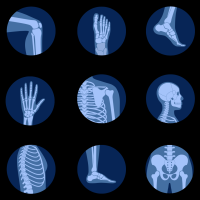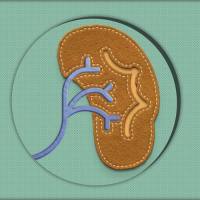高手如何在全 Mac 下写论文?




昨天碰到一个师兄
他新买了台MacBook
居然要装 Windows
当时我就笑了
Mac 上跑 Windows 可是我
不传秘笈之一啊
所以今天
我鼓起勇气
告诉大家如何**这个秘笈
免得贻害无穷
写论文用到的软件不多,无非就是浏览器和输入法、文字处理软件、统计作图软件、文献管理软件,下面就说说 Mac OS 下的解决方案。
1、浏览器和输入法
浏览器和输入法自然不用说,Mac OS 自带,如果不习惯可以安装 Firefox 或者搜狗输入法之类的,个人随意。
唯一想说的是,有时候浏览器浏览某些网页可能出现格式不对或者有些按钮没有反应的问题,看下图你就懂了。
2、文字处理软件
说到文字处理软件,其实最早的时候大家都是用 LaTeX 写论文的,于是本人刚要写论文那会儿就开始学习 LaTeX。
后来发现医学领域基本用不上吧,因为没有复杂的公式和计算,排版也是编辑帮忙搞定,但是通过 LaTeX 也懂得了写论文要格式和内容分离的道理。
不管是 Word 还是 Pages,这些软件都是内容格式混淆在一起的,如果写论文的时候过多关注格式,比如这个字号大了,这个字体又变了等等,显然会极大的分散注意力。
这个时候运用小黑屋等软件是个不错的解决方案,在 Mac 下其实更简单,你只需要有一个 Markdown editor 就行了。
这样的 editor 有很多,比如 iAwriter,MarkEditor 等等,如果不知道什么是 Markdown 建议百度一下,下面就是效果:
除了这种 Focus 模式,更重要的是他完全把内容和格式分隔开来,让你先写作,再去整理格式,无疑能让你的 idea 飞起来。
缺点当然是有的,比如你的论文大于 2 万字的时候它的反应就有点慢,不过一般论文 4 000 字就差不多了吧。
如果你实在要用 Office,某宝一下,不到 10 块钱就能搞一个 Office 365 的账号,现在的 Office 还能实现神奇移动的功能,简直完美得不要不要的,图我就不放了,就是大家天天见的那样。
3、统计作图软件
统计作图软件的话,以前我的师姐师兄们都很苦恼,先是 SPSS 再是 Origin,无比繁琐。
以前用 Prism 5 的时候做 ANOVA 连个 P 值都没有,所以还得抱着 SPSS 不放,后来老板说不能用 SPSS 了,因为我们没有买正版,容易被起诉,后来一看 Prism 正版才 100 美元一年,上某宝一看,哇,有种屎壳郎掉进了粪坑的感觉。
作图软件的话,刚开始我还用的是 pixelmator 和 graphic,后来发现 Adobe CC 的 photoshop 和 Ai 的 crack 版本满天飞。
说句公道话,Adobe 还是从 Mac 移植到 Windows 的,所以 在 Mac 上用 Adobe 那是要多爽有多爽啊。
4、文献管理软件
文献管理软件其实更简单了,EndnoteX7 的 crack 早就满天飞了。
如果对**软件有心理洁癖的话,也可以用正版啊,以前用过 Duke 大学版,HK 大学版,Yonsei 大学版,方法很简单,只要联系这些大学的同学让他们帮你下载一份发给你安装就 ok 了。
在没有 Endnote 的早期日子里我用的是 paper,当时买的教育版花了好像 59 刀。用来配合 Markdown Editor 和 Word 也是完美。
题外话,蛋疼的 Pages 好像只支持 Endnote,考虑到 Endnote 获取十分方便,建议同学们直接上 Endnote 就行了。
看了文章的兄弟姐妹们可以装回 Mac OS 试试,重新认识一下Mac。此文献给实验狗们,愿你们在通往 paper 的路上能少受些不必要的折磨。




一直以来,苹果品牌都受到众人的喜爱和青睐,对于与苹果相关的应用,果粉们也多多少少有些了解,然而Mac那些鲜为人知、又能有效提升效率的小工具果粉们又知道多少呢?
今天,就为大家介绍Mac上能有效提升工作效率的小工具。
Noizio—自然而然的白噪音
Noizio是一款OS X下的白噪音应用,共有10种模拟音效,可以让你觉着自己正坐在一个壁炉前、咖啡馆里、森林里、海边。
无论你是想安静地入眠,还是想不被外界干扰,专注地提高自己的效率,Noizio都会静静陪伴着你,让你仿佛置身于大自然之中。
附上下载地址:https://itunes.apple.com/us/app/noizio/id928871589?mt=12
Recordit是一款Windows、OS X 平台下的屏幕录制工具,非常易用并且可以导出GIF动画。Recordit只有一个按钮,开始/结束即完成录屏。
如上图演示动画所示,整个过程就是这样的:点击Record,选取录制区域,点击开始,点击结束,分享。
制作出的GIF会自动上传到Recordit网站并得到一个url,你可以直接分享这个url 或者打开后下载GIF 再分享,Recordi还支持将GIF直接分享到Twitter。
附上下载地址:http://recordit.co/
Cmd—在线Markdown阅读编辑器
Markdown向来是文字爱好者和码农们的小众需求,而CmdMarkdown(作业部落)是Markdown的一款编辑阅读工具,拥有Windows、OS X、Linux以及网页版。
Cmd的功能十分完善,有实时同步预览、独立/分屏切换、在线发布、编辑工具栏、实时保存数据到云端、离线模式、阅读模式、标签/分类/搜索等,俨然是重量级的Markdown应用。
除了以Markdown格式进行编辑、阅读外,还支持文档管理、代码支持以及针对学术论文的 LaTeX 公式编辑。界面简洁,能够让你专心沉浸在写作中。
附上下载地址:https://www.zybuluo.com/cmd/
Snappy快速截屏并将截图钉在桌面
Snappy是一个快速方便的截屏,分享工具。我们知道,在Mac上常用的截屏方法有系统默认的Cmd+Shift+(Ctrl)+3/4,而SnappyApp则提供了一个特殊的截屏体验。
当使用Snappy截屏后,图片会自动保持顶端停在桌面上。你可以移动图片,或者再次截屏,每次截下来的图片都会保持在桌面最上方。
然后,右键点击想保存的图片,选择拷贝、保存、分享(email,facebook,pinterest)。Snappy免去了参考资料时,不同窗口之间频繁切换的烦恼,省时又省力。
附上下载地址:https://itunes.apple.com/us/app/snappyapp/id512617038
Imagus—图片浏览增强辅助扩展工具
Imagus是一款图片浏览增强辅助扩展,它可以在你浏览大量图片网站的时候,鼠标悬停在缩略图上就出现大图,并且可以通过快捷键更改图片大小、旋转、保存到列表、发送到搜索引擎等等。
Imagus的设置界面看起来有些复杂,你需要仔细阅读每一条才能弄明白意思,而当你熟悉了功能,记住了快捷键,那么Imagus还是可以做不少事情的,比如从大量网页图片里挑选需要的、发送图片到第三方网页(查询相似图片、在线编辑图片)、直接查看微博上的图片大图等等。
Chromestore可以下载
Snap—给Dock上的程序添加快捷键
Snap是一款可以给Dock上的程序添加快捷键的小工具。而Dock是Mac OS X下大多数人使用频率相当高的功能,将常用软件放到Dock上,随时都可以启动。
Snap可以给这些Dock上的程序添加快捷方式,默认从左向右依次排序,第一个程序Command+1,第二个程序Command+2,(Finder与Trash默认跳过不排序)。
添加或修改Dock程序,Snap 会自动重排。第二次按下快捷键则是最小化。
附上下载地址:https://itunes.apple.com/cn/app/id418073146?mt=12
HotkeyEVE—提示快捷键
HotkeyEVE是Mac上不可多得的奇葩软件,它会监视你进行什么鼠标操作,只要该操作有对应的快捷键,它就会弹出提示告知快捷键内容。
想成为打字如飞的高手又不嫌麻烦的,可以试试哦,说不定真的能成为打字高手。
附上下载地址:http://www.hotkey-eve.com/
Pocket—平台支持广泛的稍后阅读工具
Pocket是一个轻松地保存文章、视频等供以后查看的工具。可以保存在网上或者从收藏的应用程序中发现的文章、视频、菜谱和网页等,非常适合于远程办公、旅行和卧床休息时阅读。界面美观,阅读体验良好,支持离线。
最强大的是支持超多平台和保存方式,可以通过剪切板、邮件、浏览器插件、甚至从1500多款应用程序将内容保存至Pocket。不过从应用程序保存基本上只支持国外应用如Twitter、Flipboard、Pulse 和 Zite等。
附上下载地址:https://getpocket.com/
f.lux - 自动调节屏幕色温的护眼软件
f.lux能随着一天的时间变化自动调整你电脑显示器屏幕的色温,从而尽可能减少屏幕对眼睛所带来的疲劳感。长时间面对电脑的人群,尤其夜猫子,强推f.lux!500KB轻量体积,仅占用8M内存。初次使用时设置色温偏好、地理位置、屏幕渐变快慢,然后保存即可。(第一次用会觉得屏幕变黄,适应一下就好。)
P.s.开发者很贴心地专门为设计师等对颜色准确度有严格要求的用户提供了“暂停色温调节一小时”的功能。
最后编辑于 2022-10-09 · 浏览 1.1 万